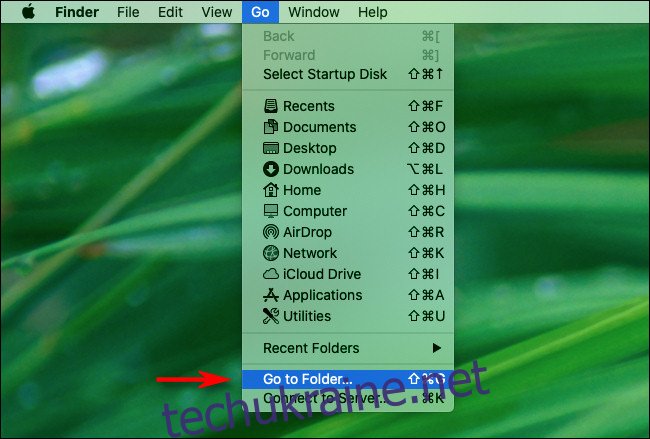Іноді для проекту вам потрібна високоякісна піктограма з Mac System Preferences, але ви не можете знайти хорошу в Інтернеті. На щастя, трохи покопавшись, можна легко витягти піктограму налаштувань системи ідеальної якості з прозорим фоном за допомогою лише програми Preview. Ось як.
По-перше, нам потрібно знайти фактичні файли, які представляють панелі в системних налаштуваннях за допомогою Finder. Коли Finder активний, виберіть Go > Go to Folder на панелі меню у верхній частині екрана.
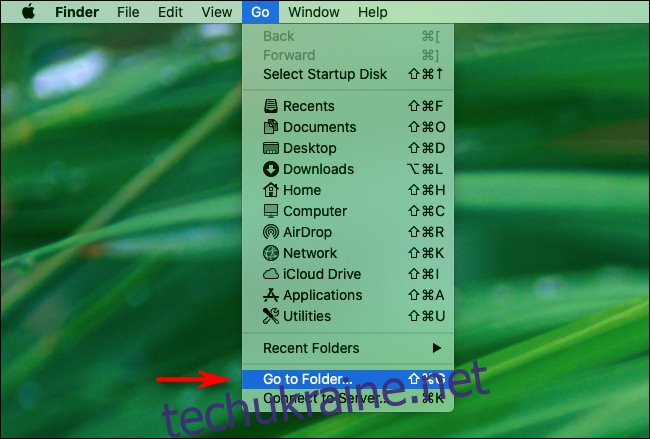
У вікні «Перейти до папки» або повзунку, що з’явиться, введіть (або вставте) /System/Library/PreferencePanes.
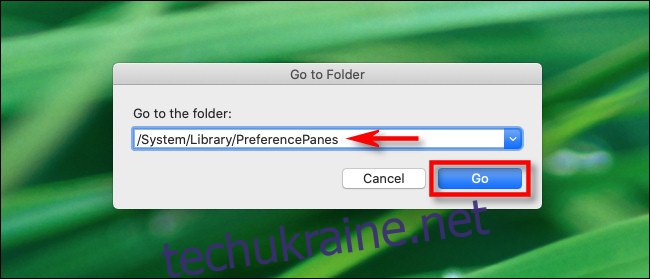
З’явиться вікно Finder, яке містить файли, які відповідають панелям налаштувань за замовчуванням, які ви бачите в системних налаштуваннях.
(Примітка. Якщо ви шукаєте сторонній файл панелі налаштувань, натомість перевірте /Library/PreferencePanes.)
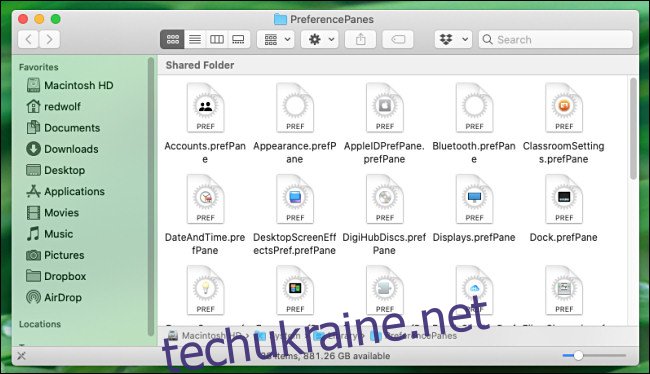
Знайдіть файл, що представляє панель налаштувань, з якої ви хочете витягти піктограму. Вона повинна мати впізнавану назву. Наприклад, «PrintAndScan.prefPane» — це файл для «Принтери та сканери», а «SoftwareUpdate.prefPane» — це файл для «Оновлення програмного забезпечення».
Кожен файл «.prefPane» насправді є папкою спеціального типу, яка називається «пакет». Ми відкриємо цей пакет і подивимося на ресурси всередині.
Знайшовши файл панелі налаштувань, клацніть його правою кнопкою миші та виберіть «Показати вміст пакета».
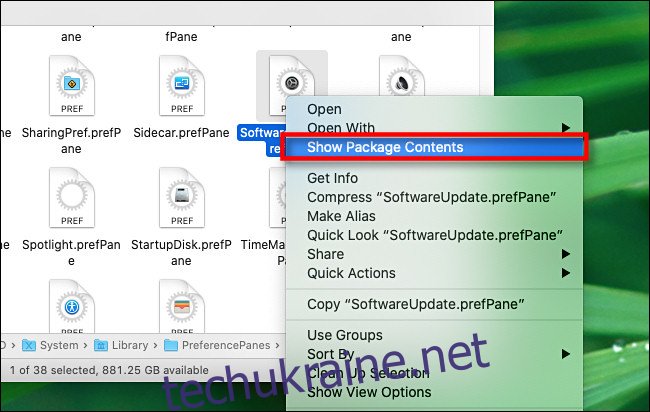
Відкриється пакет програми, і ви побачите папку «Вміст». Відкрийте його, і в розділі «Вміст» ви побачите кілька папок і файлів. Знайдіть папку «Ресурси» та відкрийте її.
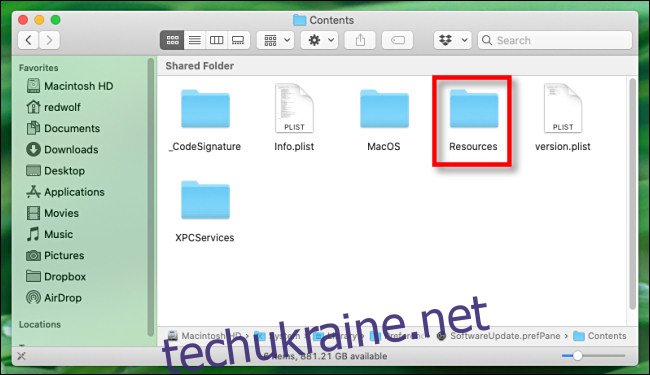
Перегляньте папку «Ресурси» та знайдіть файл «.icns» з назвою, схожою на назву панелі налаштувань, яку ви перевіряєте. Наприклад, «SoftwareUpdate.prefPane» містить файл під назвою «SoftwareUpdate.icns». Це файл пакета піктограм, який містить значки різного розміру для панелі налаштувань. Двічі клацніть його, і він відкриється в попередньому перегляді.
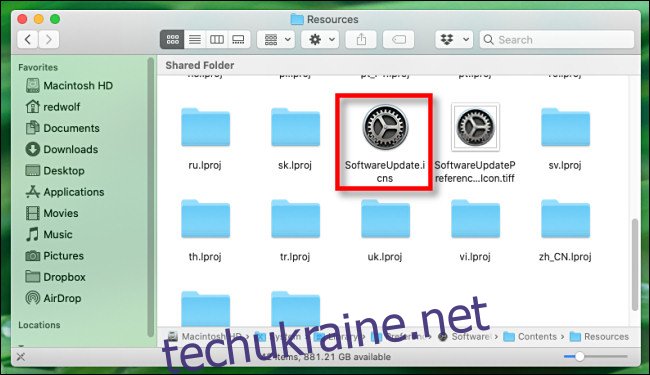
У попередньому перегляді ви побачите, що файл «.icns» містить піктограми різних розмірів. Найбільший буде у верхній частині списку на панелі зліва. Натисніть, щоб вибрати його.
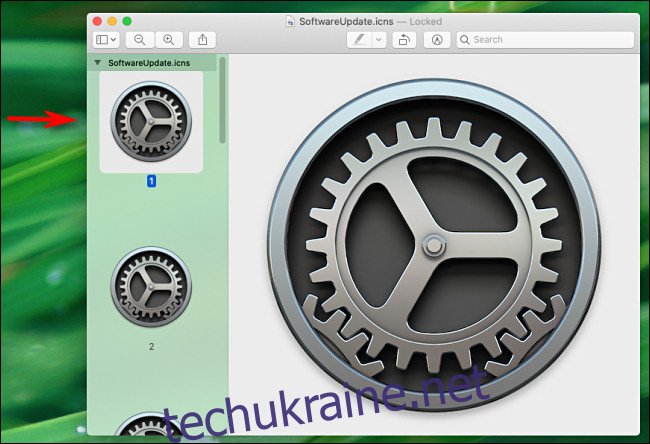
Вибравши найбільшу піктограму, натисніть «Файл» > «Експортувати» на панелі меню.
![]()
Коли з’явиться діалогове вікно Експорт, введіть ім’я файлу та виберіть місце збереження. Далі вам потрібно буде визначити формат зображення. Якщо ви хочете зображення найвищої якості з прозорим фоном, виберіть зі списку «PNG». (Переконайтеся, що параметр «Альфа» позначено, оскільки це гарантує, що PNG матиме прозорий фон.)
Потім натисніть «Зберегти».
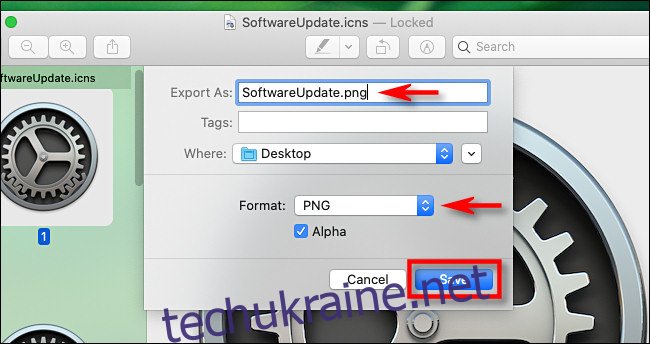
Попередній перегляд збереже вибрану вами піктограму як прозорий файл PNG. Після цього закрийте попередній перегляд, і ви побачите новий файл PNG, який чекає там, де ви його зберегли. Дуже зручно!